
このブログでは以前ブログカード風にリンクを貼れるプラグイン「Celtispack」を使用していたんですが、WordPressが自動更新されて「バージョン4.4.4」になった後、ブログカードが異様にデカくなるという不具合が発生。
なんじゃこりゃ〜と最初はビビったんですけど、WordPressのダウングレードで応急処置したので今回はそのやり方を紹介したいと思います。
不具合の原因はWordPressの自動更新だった
自分では特に何もいじってないし、何かあるとすれば自動更新だけだったので更新内容を見てみると、WordPress標準のブログカード関係のファイルが更新されたのが原因だと分かりました。
外部リンクは大丈夫なんだけど、内部リンクを貼るとブログカードがWordpress標準の形式で表示されてしまい、「Celtispack」のブログカードが表示されないという困ったことに。
自動更新でプラグインに不具合が出ることは多いので、自動更新は止めておいたほうが良いかもしれません↓
ゆっくり作業する時間が無かったので、今回は応急処置としてWordPress本体をダウングレードすることにしました。
WordPressをダウングレードする方法
それではWordPressのバージョンをダウングレードする方法です。
インストールしたいバージョンを入手する
まずはこちらのページから希望のバージョンをダウンロードします↓

今回はバージョン4.4.2のzipファイルをダウンロードしました。ダウンロードできたら解凍しましょう。
現在のバージョンのファイルを削除
FTPソフトでサーバーに接続して、Wordpressがインストールされているフォルダから以下のファイル以外を削除します↓
- .htaccess
- wp-config.php
- wp-content(フォルダ)
上記のファイルとフォルダは消さないように注意してください。FTPソフトの使い方についてはこちらの記事で紹介しています↓
インストールしたいバージョンをアップロード
次に希望のバージョンをアップロードします。先ほど残した以下のファイルはアップロードしないように注意してください↓
- .htaccess
- wp-config.php
- wp-content(フォルダ)
アップロードする前に先に削除しちゃった方が良いかも。
データベースを更新する
アップロードできたらログイン画面のURLにアクセスしてみてください。「データベースの更新が必要です」と出てくると思います↓
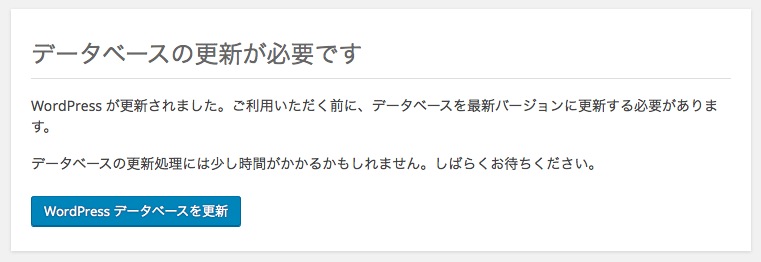
「データベースを更新」をポチッと押せば作業完了です。ダウングレードは割と簡単にできますね♪
まとめ
WordPress本体の更新はセキュリティ対策としてなるべくやっておいた方が良いんですけど、自動更新でいきなり予期せぬ不具合が発生することもあります。
そういう時はプラグインが更新されるのを待つか、他の対策をするまで一時的にダウングレードをしてみるのも良いかもしれませんね!
Wordpressは更新頻度が高いので、結構よくある問題なんですよね。
何かのお役に立てれば幸いです。
ではまた〜♪


comment
こんにちは
以前書いた記事のブログカードはそのままで、新しく作成した記事のだけが急にでかくなったので、なんか変なところいじったのかと放置していたのですが、本体そのものの不具合だと分かり安心しました(*'▽')
グレードを戻せば直るんですね~ありがとうございます。
Celtispackを最新版に更新したら何故かフォローボタンのアイコンが表示されなくなってしまいました( ;∀;)
対応遅くなってすいません(^^;)
対策しましたので新しい記事見てみてくださいね。
ダウングレードしたんですが、、、バージョンアップするには、どうしたらいいんでしょうか。
WordPress公式サイトで最新バージョンをダウンロードして、あとの手順はダウングレードと同じですね。